作者:张舰 策划:爽 助理:小季
软件:photoshop cs3 使用设备:友基绘影iipf8080
作者简介:张舰
自幼喜爱绘画,大学主修动画专业。05年接触cg,并被其无限可能性所吸引,一发不可收拾,做了几年插画游戏概念设计的自由职业者,现在杭州游戏公司做概念设计与游戏插画绘制。
想画一幅横幅的有气势些的场景。大概构思了下,画张雪景的,算是比较容易的吧!我们采用完全原创的方式,不使用任何素材参考。
part one——原创场景
1.先用有质感的笔刷铺大形(后面会介绍到如何制作质感笔刷)。这一步只考虑画面整体构图,如留多少天空,画面平衡等。

图1
2.继续用质感大笔触“雕刻”画面大形。边画边找感觉,是慢慢“画出来”的,一开始不用挖空脑筋去空想,但是要注意结构。

图2
3.没有什么具体要说明的,继续“寻找”适合我们这幅画整体概念的造型。稍微说下色彩,这时候可以多铺些冷暖色彩上去,山石和雪的固有色,天空的环境色等。

图3
4.在远景里加些建筑,思路不要有什么局限,随着画面的深入可以不断试验各种想法,这正是原创的乐趣。

图4
5.用喷枪加雾的方式增加景深感,同时继续具体深入画面。

图5
|||
6.继续不断深入画面。

图6
7.对不满意的结构该“砍”就“砍”。这个时候可以开始深入细节了,笔刷可以采用ps默认圆头笔也可以使用小尺寸的质感笔刷,友基板子1024级的压感也可以很细腻地表现出画面的细节。自然场景中山石的细节刻画是比较自由的,前提是有足够的观察,对“自然”有一定的感觉。

图7
8.我用远山的概念代替远处建筑的想法来表达景深,感觉画面更完整了。用低饱和的色调处理远山,山尖可以表现的清楚些,由于空气稀薄,山体到山基可以慢慢虚化到远处地表的雾中。同时注意调子的过度以使右侧前景跟远处的背景不要脱节。

图8
9.加些雾来统一场景氛围。

图9
10.也是突然冒出来的想法,在前景处加架坠毁的飞机,增加画面的故事性。

图10
11.最后阶段感到左侧的山的造型有些复杂了,毫不犹豫的“砍”掉后再处理下细节。天空增加点色彩变化,收工。

图11
|||
附上几张画面细节。
细节1:

细节2:

细节3:

细节4:

|||
part two—— ps质感笔刷制作方法
下面具体为大家介绍一下ps质感笔刷的制作方法:
1.先用ps打开一张质感素材,我们选用一张岩石表面。

2.先对素材去色,这是因为在制作ps笔刷的时候画布上黑色部分将被填充,白色部分则反之。
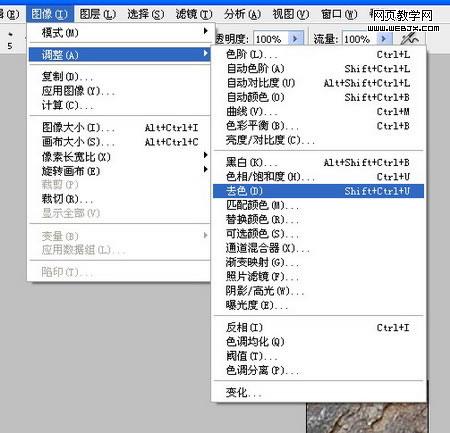
3.然后调整色阶适当增加图的对比度。
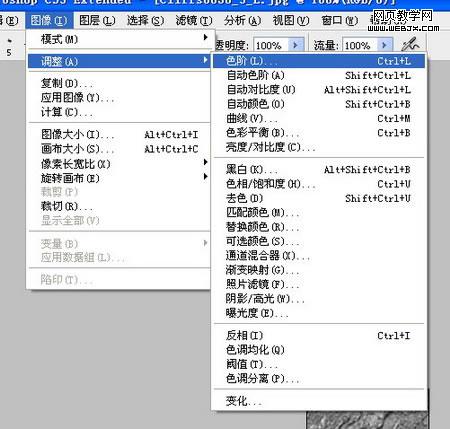

|||
4.然后选择一支ps默认圆头笔刷对我们材质笔刷的“笔头”进行最后的调整
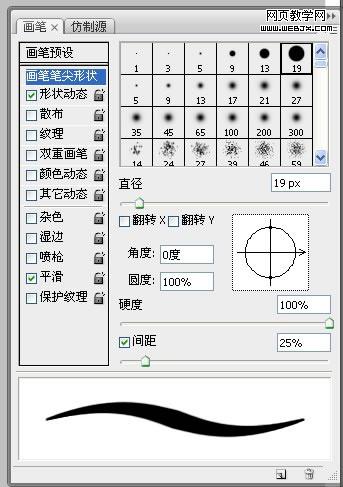
5.我喜欢把边缘修的更自然些,然后根据自己的感觉在“笔头”上用黑色和白色进行适当的强调。
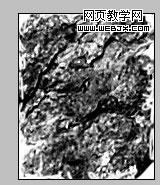
6.然后选择“定义笔刷预设”,我们的笔刷就保存到笔刷列表中了。这时候你也应该看到屏幕上的光标已经变成我们笔刷的形状。
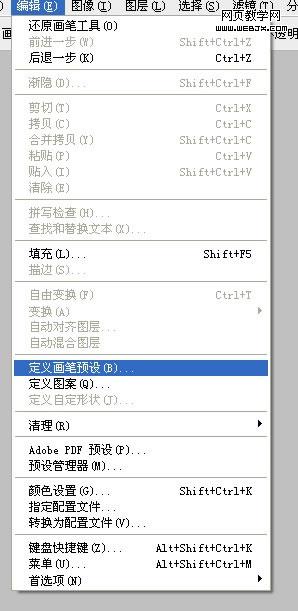
7.新开一个ps画布,尺寸可以大些。试用下我们的材质笔刷。
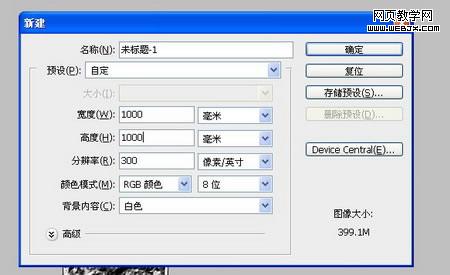
我们刚刚制作的材质笔刷现在还处在“原始未开化”阶段。ps强大的笔刷参数调节面板将给我们的笔刷带来真正的“生命”。关于这个参数面板,只有靠读者们自己慢慢研究了,一是内容涵盖实在太大,二就是自己研究出来的是建立在理解的继承上,而不是别人的“填鸭”,印象才够深刻。
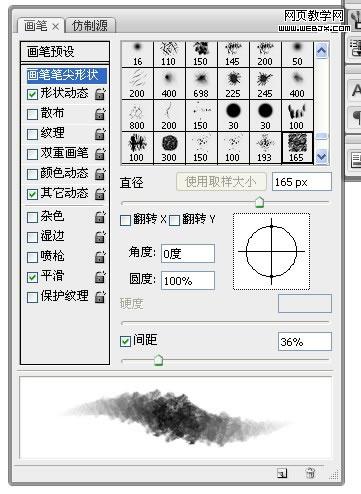
8.经过参数面板不断的调整我们的笔刷已经基本可以用了,现在已经可以轻松的帮助我们表现质感,同时使画面不再有只使用ps圆头笔刷所带来的画面的“数码感”了。画面的边缘形状也更丰富。

最后希望本教程对您的cg创作或多或少能有一些启示或者帮助,谢谢。
新闻热点
疑难解答